우선 apache를 설치합니다.
$ sudo apt-get install apache2
설치후 잘 작동하나 확인해 봅시다.
브라우저 주소창에 http://localhost/ 입력해 다음 메세지가 나오면 정상적으로 작동하는겁니다.
$ sudo apt-get install php5 libapache2-mod-php5
설치가 끝나면 재시작 합니다.
$ sudo /etc/init.d/apache2 restart
재시작후 PHP가 잘 작동하는지 확인합니다. (다음 코드를 입력후 저장)
$ sudo gedit /var/www/testphp.php
<?php phpinfo(); ?>
브라우저 주소창에 http://localhost/testphp.php 입력해 다음 메세지가 나오면 정상적으로 작동하는겁니다.
Attachment:
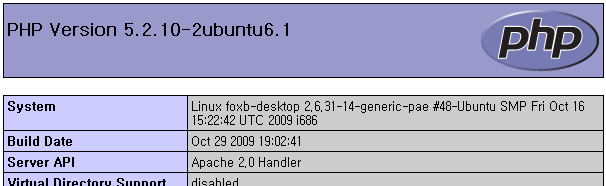
마지막으로 MySQL 을 설치합시다.
$ sudo apt-get install mysql-server
설치 중간에 암호를 설정하는 화면이 나옵니다.
New password for the MySQL "root" user: 비밀번호 입력
Repeat password for the MySQL "root" user: 비밀번호 확인
Attachment:
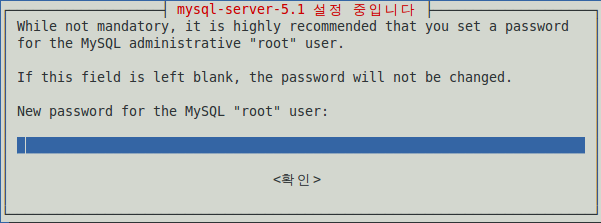
$ mysql -u root
mysql> SET PASSWORD FOR 'root'@'localhost' = PASSWORD('yourpassword');
* 참고로 서버 주소를 바꾸려면 다음처럼 입력후 bind-address 라인의 IP주소를 바꿔주시면 됩니다.
$ sudo gedit /etc/mysql/my.cnf
bind-address = 127.0.0.1 # 기본설정은 localhost
설치가 끝나면 MySQL 관리자 (phpMyAdmin) 를 설치합니다.
$ sudo apt-get install libapache2-mod-auth-mysql php5-mysql phpmyadmin
설치 중간에 다음 메세지가 나오면 apache2를 선택합니다. (space bar로 선택)
Web server to reconfigure automatically: apache2
Attachment:
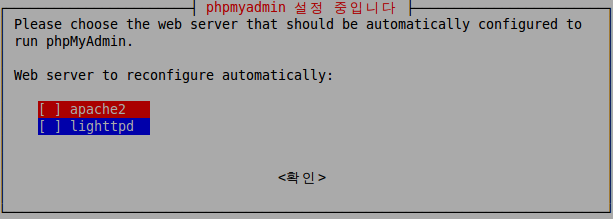
그후 phpMyAdmin의 데이터베이스를 dbconfig-common으로 설정합니다.
"예"를 눌러 넘어가면 phpMyAdmin에서 사용할 암호를 묻습니다.
이제 끝으로 phpMyAdmin에서 디비 서버와 연결할 비밀번호를 설정하면 설치가 끝납니다.
(임의의 암호 생성이 있는거보니 직접 제어 할일이 적은 설정 같은데 혹시 모르니 적어둡시다.)
역시 phpMyAdmin가 잘 설치되었나 확인해 봅시다.
브라우저 주소창에 http://localhost/phpmyadmin/ 입력해 다음 메세지가 나오면 정상적으로 작동하는겁니다.
Attachment:

